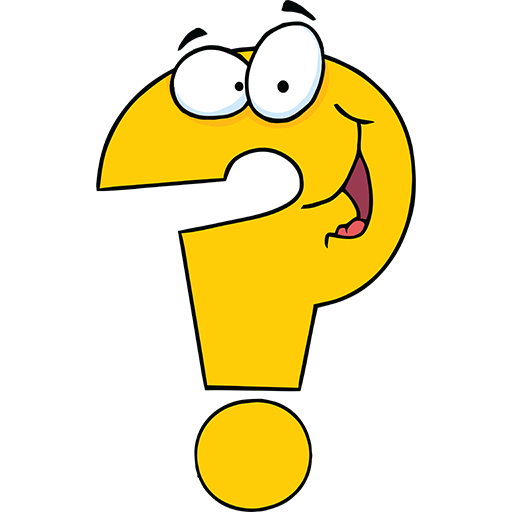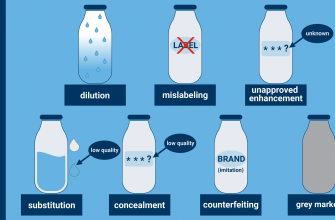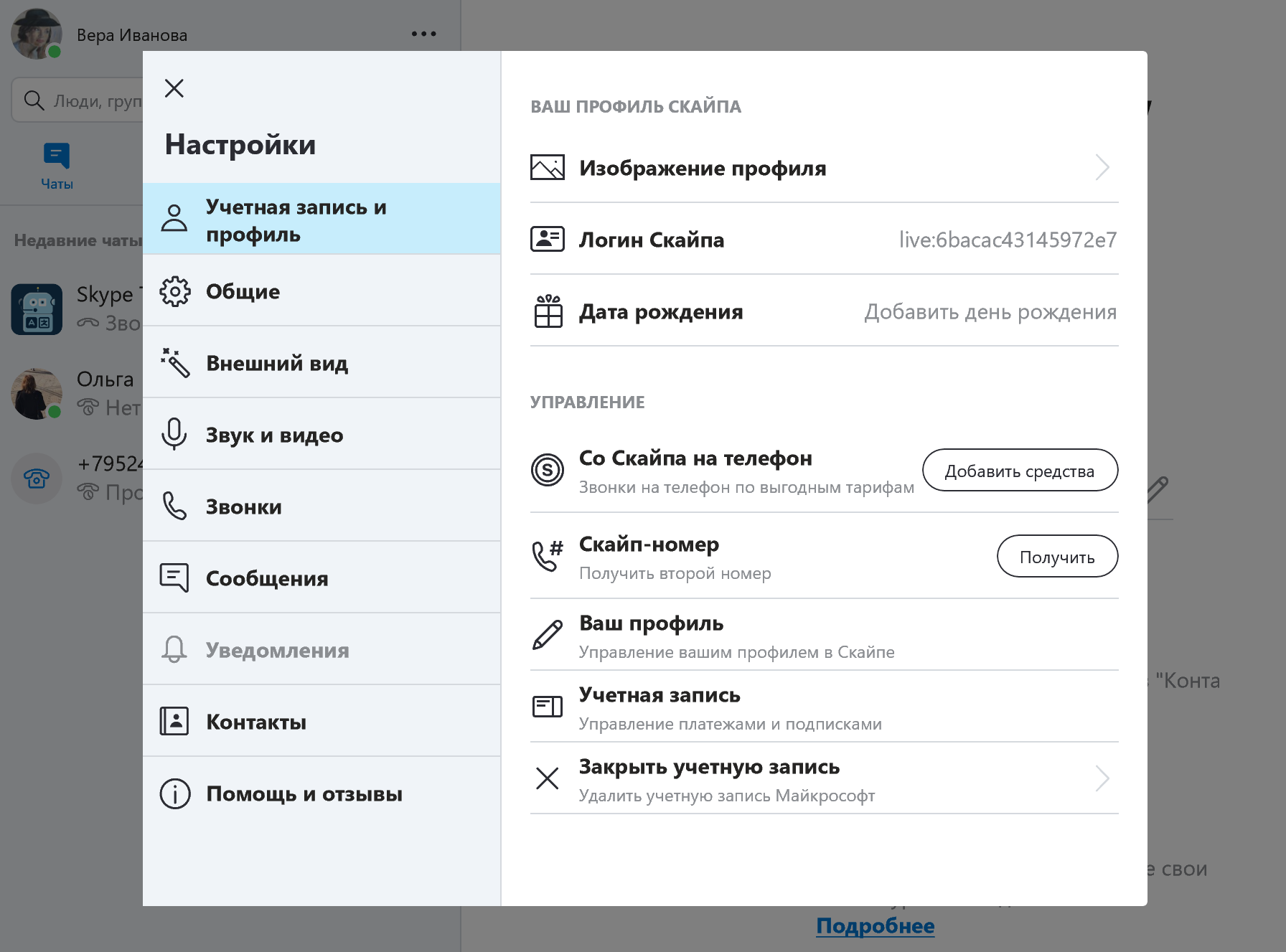
Skype — это одна из самых популярных программ для коммуникации в мире. Она предоставляет возможность общаться с помощью голосовых и видеозвонков, обмена сообщениями и передачи файлов через интернет. Скайп также предоставляет услугу звонков на обычные телефоны по доступным ценам.
Чтобы начать использовать Скайп, вам нужно сначала установить его на вашем компьютере или мобильном устройстве. Для установки Скайпа на компьютер, вы можете перейти на официальный сайт Скайп и скачать последнюю версию программы. Затем следуйте инструкциям по установке, чтобы завершить процесс.
После установки Скайпа, вам потребуется создать учетную запись. Выберите имя пользователя, которое будет отображаться вашим контактам, и пароль для защиты вашей учетной записи. Будьте внимательны и обязательно запомните свои данные для входа.
Как только вы создадите учетную запись, вы сможете начать общаться с помощью Скайпа. Добавьте своих друзей и коллег в свой список контактов, чтобы быть в курсе их онлайн-статуса и начать общение с ними. Вы можете звонить и отправлять сообщения другим пользователям Скайпа, а также проводить конференции с несколькими людьми одновременно.
Таким образом, Skype — это простой и удобный способ связи, который позволяет общаться и работать удаленно с людьми со всего мира. Начните пользоваться Скайпом сегодня и откройте для себя новые возможности коммуникации!
Что такое Скайп и как его установить
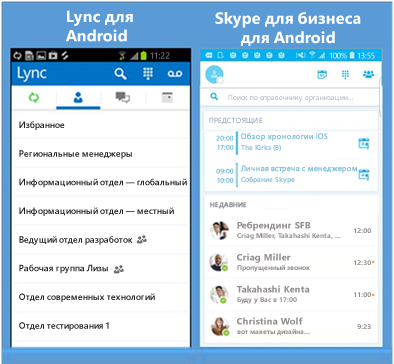
Установка Скайпа на компьютер очень проста и займет всего несколько минут. Чтобы начать пользоваться Скайпом, выполните следующие действия:
- Перейдите на официальный сайт Скайпа по ссылке: https://www.skype.com/
- Нажмите на кнопку «Скачать Скайп» или «Загрузить Скайп».
- Выберите операционную систему, под которую нужно установить Скайп (Windows, macOS, Linux, Android, iOS).
- Ждите завершения загрузки файла установки.
- Запустите загруженный файл и следуйте инструкциям установщика.
- После завершения установки, откройте Скайп и создайте новый аккаунт.
- Введите личные данные, такие как имя, фамилию, адрес электронной почты и пароль.
- Подтвердите создание аккаунта и приступите к использованию Скайпа.
Теперь, когда у вас есть аккаунт в Скайпе, вы можете добавлять контакты, делать звонки, отправлять сообщения и проводить видеоконференции. Скайп предлагает множество функций для коммуникации онлайн.
Не упускайте возможность оставаться на связи с друзьями, коллегами и родственниками – установите Скайп и начните общаться уже сегодня!
Как установить Skype на компьютер
Для установки Skype на компьютер необходимо выполнить следующие шаги:
1. Зайдите на официальный сайт Skype по адресу www.skype.com
2. Нажмите на кнопку «Загрузить Skype», которая находится на главной странице.
3. Скачайте установочный файл Skype, выбрав версию программы, подходящую для вашей операционной системы.
4. Откройте скачанный файл и следуйте инструкциям установщика.
5. После установки Skype на компьютер, откройте программу и создайте аккаунт, если у вас его еще нет. Для создания аккаунта вам понадобится действующий адрес электронной почты.
6. Запустите Skype и введите данные вашего аккаунта (логин и пароль).
7. После входа в свой аккаунт, вы сможете добавить в контакты других пользователей Skype и начать общаться с ними через голосовое или видео соединение.
Теперь у вас есть Skype на вашем компьютере и вы можете пользоваться всеми его возможностями для коммуникации и общения с другими людьми.
| Преимущества установки Skype на компьютер: | Недостатки установки Skype на компьютер: |
|
|
Как создать учетную запись в Skype
Создание учетной записи в Skype позволяет вам связываться с друзьями, родственниками и коллегами по всему миру через видео-и голосовые вызовы, а также обмен сообщениями в режиме реального времени. Вот простая пошаговая инструкция о том, как создать учетную запись в Skype.
| Шаг 1: | Перейдите на официальный сайт Skype по ссылке https://www.skype.com/ и нажмите на кнопку «Создать учетную запись». |
| Шаг 2: | Заполните необходимые поля в форме регистрации, а именно ваше имя, фамилию, адрес электронной почты и желаемое имя пользователя и пароль. |
| Шаг 3: | Прочтите и принимайте условия использования и конфиденциальности Skype, поставив галочку в соответствующем поле. |
| Шаг 4: | Нажмите на кнопку «Продолжить», чтобы завершить создание учетной записи. После этого вы будете перенаправлены на страницу приветствия. |
| Шаг 5: | Теперь вы можете скачать и установить приложение Skype на свой компьютер или мобильное устройство и войти в учетную запись, используя свои данные. |
Поздравляю, теперь у вас есть учетная запись в Skype! Вы можете настроить ваш профиль, добавить контакты и начать общаться с другими пользователями Skype. Удачного пользования!
Как пользоваться Скайпом
1. Установка Скайпа:
Перед началом использования Скайпа необходимо установить программу на вашем устройстве. Для этого:
— Перейдите на официальный сайт Скайпа.
— Скачайте установочный файл для своей операционной системы (Windows, macOS, Linux, Android, iOS).
— Запустите установку и следуйте инструкциям на экране.
— Зарегистрируйте учетную запись или войдите существующими данными.
2. Создание аккаунта:
Если у вас еще нет учетной записи в Скайпе, вам нужно создать новый аккаунт:
— Запустите установленное приложение Скайпа на вашем устройстве.
— Нажмите на кнопку «Зарегистрироваться» или «Создать аккаунт».
— Заполните обязательные поля: имя, фамилию, электронную почту или номер телефона, пароль.
— Нажмите на кнопку «Продолжить» и следуйте инструкциям для подтверждения аккаунта.
3. Начало использования Скайпа:
Теперь, когда у вас есть учетная запись, вы можете начать использовать Скайп:
— Запустите установленное приложение Скайпа на вашем устройстве.
— Введите свои учетные данные (электронную почту или номер телефона и пароль).
— Нажмите на кнопку «Войти» или «Sign In».
4. Функции Скайпа:
Скайп предлагает множество функций для общения:
— Отправка сообщений: чтобы отправить сообщение, выберите контакт в своем списке контактов и нажмите на кнопку «Сообщение». Введите текст сообщения и нажмите «Enter» для его отправки.
— Голосовые и видеозвонки: чтобы сделать звонок, выберите контакт и нажмите на кнопку «Позвонить» или «Вызов». Вы также можете проводить видеоконференции с несколькими участниками.
— Поделиться экраном: Скайп позволяет вам поделиться экраном с другими пользователями, чтобы они могли видеть, что вы делаете на своем устройстве.
5. Управление аккаунтом:
Вы можете изменить настройки своего аккаунта, добавить или удалить контакты, настроить уведомления и многое другое:
— Щелкните на свой профиль в верхней части приложения Скайпа.
— Выберите «Настройки» или «Settings».
— Измените нужные параметры на вкладках «Общие», «Учетная запись» и других.
— Нажмите «Сохранить» или «Save», чтобы применить изменения.
Теперь вы знаете основы использования Скайпа и можете наслаждаться общением с друзьями и близкими через эту удобную программу.
Комментарии и отзывы (5)
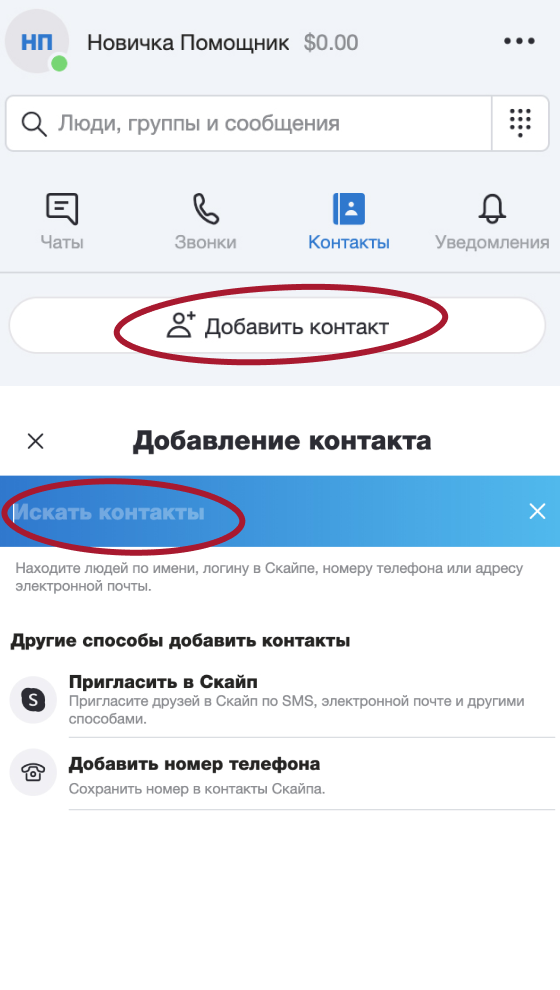
-
Иван Петров:
Очень удобный и функциональный мессенджер! Я пользуюсь Скайпом уже несколько лет и всегда доволен его работой.
-
Анна Иванова:
Скайп – отличный способ общения с родными и друзьями, особенно если они находятся на большом удалении. Рекомендую!
-
Михаил Сидоров:
Нравится возможность проводить видеозвонки в Скайпе. Качество связи очень хорошее, даже при слабом интернет-соединении.
-
Екатерина Иванова:
Для работы на удаленке Скайп – незаменимый инструмент! Легко проводить совещания и общаться с коллегами.
-
Алексей Смирнов:
Скайп – мой основной способ связи с друзьями за границей. Я благодарен этому сервису за возможность поддерживать контакт с близкими.